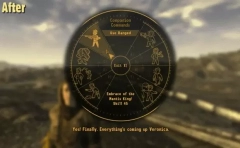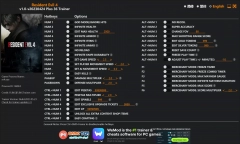با انتشار نسخه جدید مسابقات کشتی کج WWE 2K25 توسط Visual Concepts و منتشر شده توسط 2K در ۱۴ مارس ۲۰۲۵ برای پلتفرمهایی مانند PC، PlayStation، و Xbox، جامعه گیمرهای مخصوصا کاربران کامپیوتر بار دیگر با چالش های فنی متعددی روبرو شده اند. بازی WWE 2K25 که با نمرات متوسط در پلتفرم استیم مواجه شده، همچنان از مشکلات قدیمی سری WWE 2K رنج میبرد. یکی از شایع ترین خطاها، کرش کردن بازی در لحظه استارت و اجرای اولیه بازی است که تجربه کاربری را به شدت تحت تاثیر قرار میدهد.
در ادامه این مقاله تخصصی، برای بررسی 7 راهکار قطعی رفع خطای اجرایی بازی WWE 2K25 همراه وب سایت گیم تن مرجع دانلود بازی کامپیوتر باشید تا با خیال راحت مشکل خود را بر طرف کرده و از بازی کشتی کج 2025 لذت ببرید.
۷ راهکار طلایی رفع خطای اجرایی WWE 2K25 (همون اول موقع اجرا ارور میده!)
۱- بررسی پشتیبانی CPU از دستور العمل AVX2
برخی کاربران با CPUهای قدیمیتر خطای عدم پشتیبانی از AVX2 دریافت میکنند. در این صورت، ارتقاء CPU ضروری است.
-
مشکل: پیغام خطای "نیاز به پردازنده با قابلیت AVX2"
-
راهکار: ارتقای سخت افزار (حداقل پردازنده های نسل هشتم اینتل به بالا)
۲- پاکسازی کش استیم و بررسی فایل ها
از طریق تنظیمات Steam (Steam)، به بخش "Downloads" بروید و "Clear download cache" را انتخاب کنید.
سپس، در کتابخانه Steam، با راستکلیک روی WWE 2K25، به "Properties" > "Installed Files" بروید و "Verify integrity of game files" را کلیک کنید.
۳- فعال سازی کارت گرافیک اختصاصی
-
تنظیمات گرافیک ویندوز:
System > Display > Graphics > WWE2K25 > High Performance
۴- اجرای بازی با حالت Administrator
- Properties > Compatibility > Run as Administrator
۵- نصب مجدد Microsoft Visual C++
از Steam، "Steamworks Common Redistributables" را پیدا کنید و فایلهای VC_redist برای نسخههای x64 و x86 را اجرا کنید.
اگر فایلها وجود ندارند، از وبسایت رسمی Microsoft دانلود کنید.
-
مسیر نصب:
Steam\steamapps\common\Steamworks Shared\_CommonRedist\vcredist
۶- اسکن سیستم با DISM و SFC
sfc /scannow dism /online /cleanup-image /restorehealth
۷- فعالسازی حالت سازگاری با ویندوز ۷
Properties > Compatibility > Windows 7 Mode